iOS, iPadOS メール App 設定例(IMAP4/SMTP)
STEP 1
[設定]アプリをタップします。
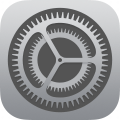
STEP 2
[メール]をタップします。
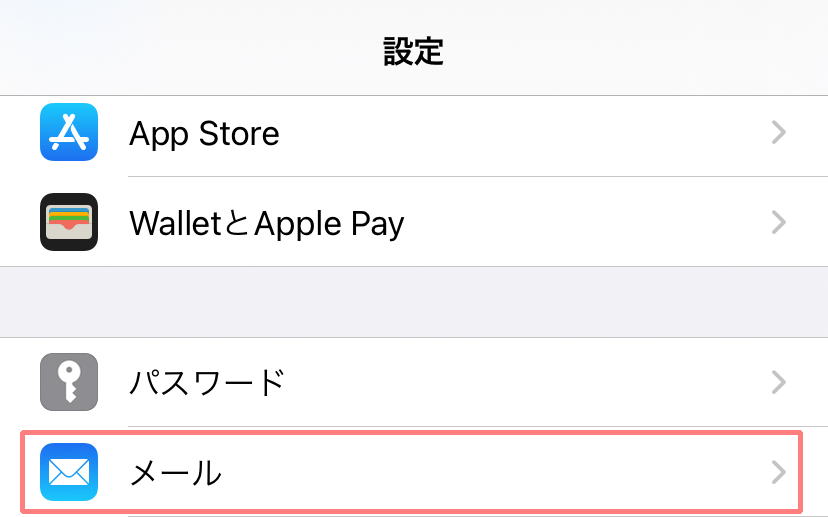
STEP 3
[アカウント]をタップします。

STEP 4
[アカウントを追加]をタップします。
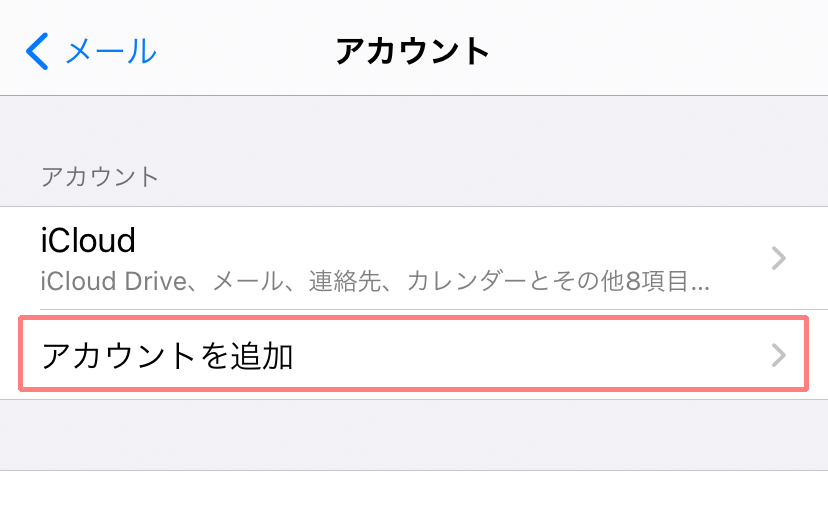
STEP 5
「その他」をタップします。
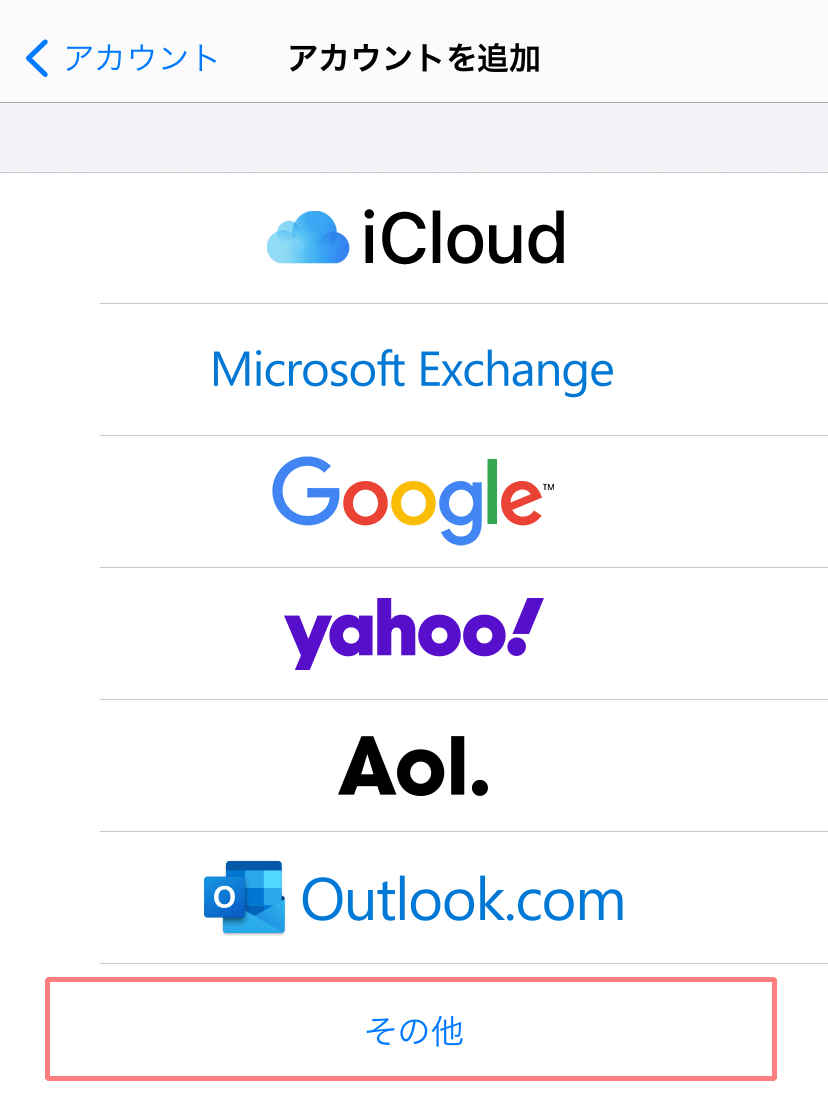
STEP 6
[メールアカウントを追加]をタップします。
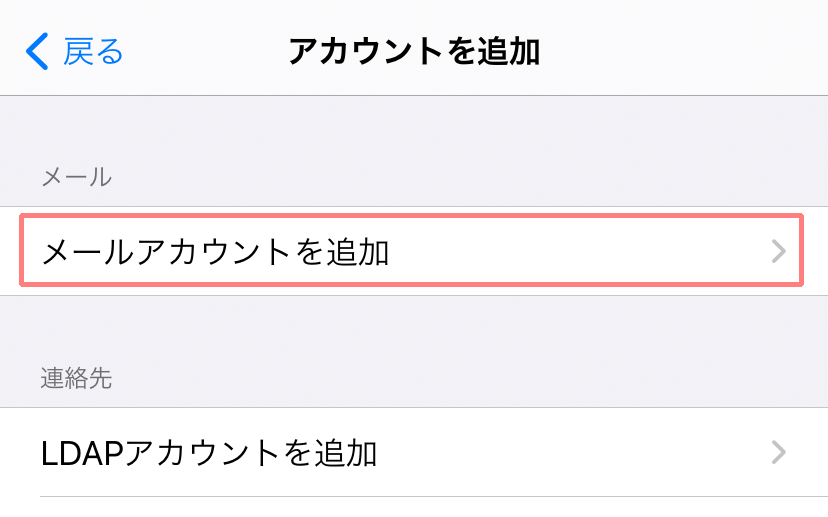
STEP 7
表示された項目を以下のように設定します。
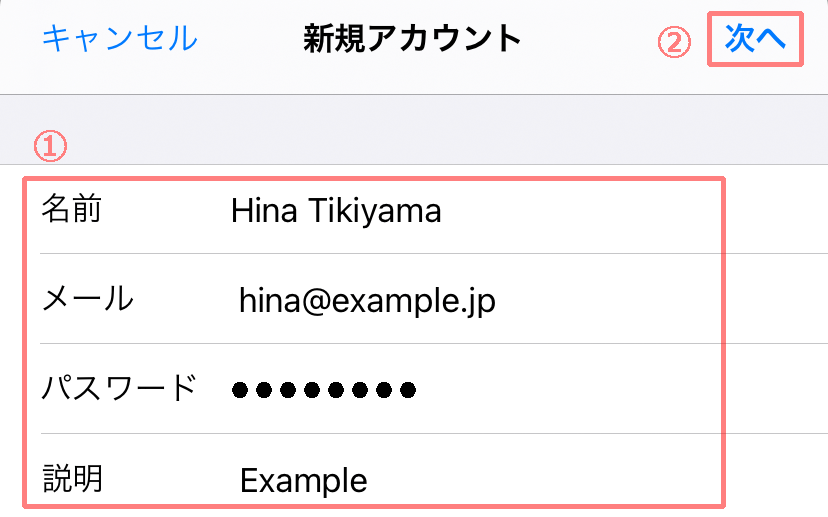
- 名前:
-
ご自身のお名前を入力
- ※ここで入力した名前が「送信者」として表示されます。
- ※アルファベット表記をおすすめします。
- メール:
- メールアドレス
- パスワード:
- メールパスワード
- 説明:
- 任意に設定
入力が完了したら [次へ]をタップします。
STEP 8
「IMAP」のタブを選択し、表示された項目を以下のように設定します。
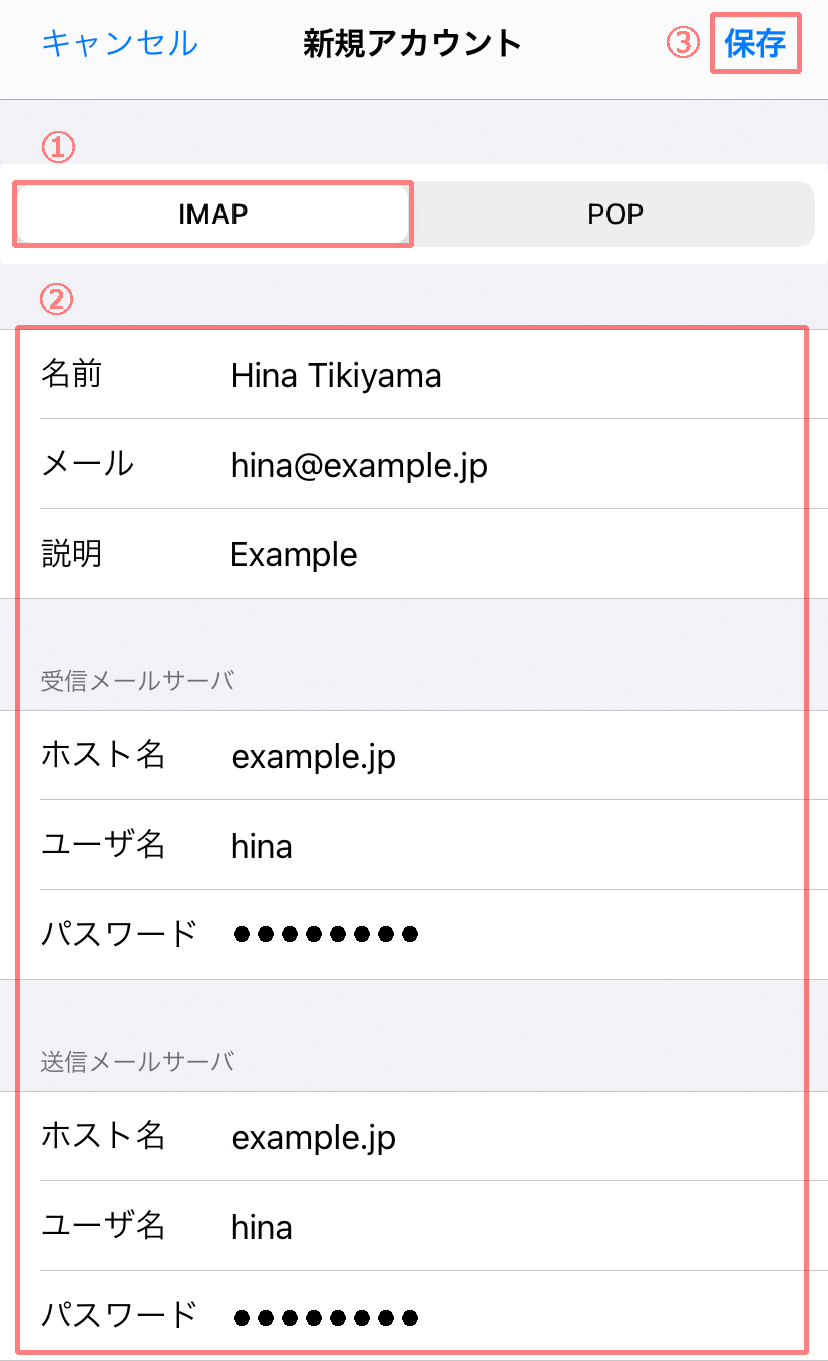
- 名前:
- 「STEP7」で入力済み
- メール:
- 「STEP7」で入力済み
- 説明:
- 「STEP7」で入力済み
【受信メールサーバ】
- ホスト名:
- ドメイン名またはIPアドレス
- ユーザ名:
- メールアカウント名(メールアドレスの@より前の部分)
- パスワード:
- 「STEP7」で入力済み
【送信メールサーバ】
- ホスト名:
- ドメイン名またはIPアドレス
- ユーザ名:
- メールアカウント名(メールアドレスの@より前の部分)
- パスワード:
- メールパスワード
入力が完了したら[保存]をタップします。
STEP 9
以下の画面が表示されたら、[はい]をタップします。
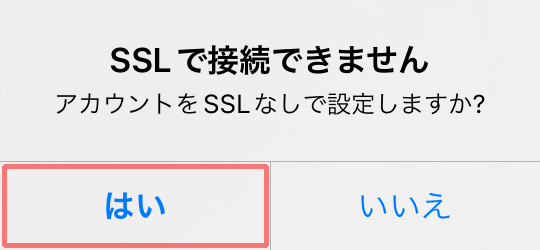
以上で設定は完了です。
